У Вас есть загрузочная флешка, и Вы хотите сделать копию на другую флешку, которая отличается моделью и размером, возможно ли это? Отвечаю, Да! Это стало возможным с программой ImageUSB от компании PassMark, которая делает по битовые копии всей содержащейся информации включая главную загрузочную запись, в файл образа формата .bin. Программа настолько проста, что доступна и
Как копировать загрузочные флешки
Как уже было сказано, обычное копирование файлов с загрузочного запоминающего устройства на другое не принесет результата, так как в загрузочных флешках используется своя разметка файловой системы и разделов памяти. И все же есть возможность переноса образа записанной на флешке ОС — это полное клонирование памяти с сохранением всех особенностей. Для этого следует использовать специальное программное обеспечение.
Способ 1: USB Image Tool
Небольшая портативная утилита ЮСБ Имедж Тул идеально подходит для решения нашей сегодняшней задачи.
Загрузить USB Image Tool
- Скачав программу, распакуйте архив с ней в любое место на жестком диске — это ПО не требует установки в систему. Затем подключите к ПК или ноутбуку загрузочную флешку и дважды щелкните по исполняемому файлу.
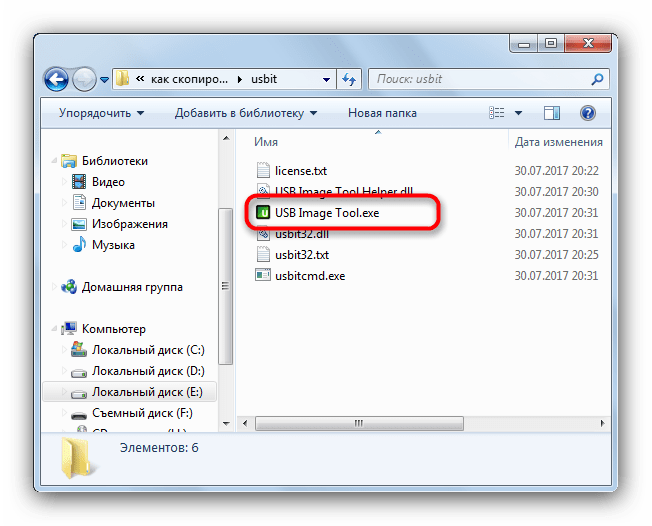
В главном окне слева расположена панель, отображающая все подключенные накопители. Выберите загрузочный, кликнув по нему.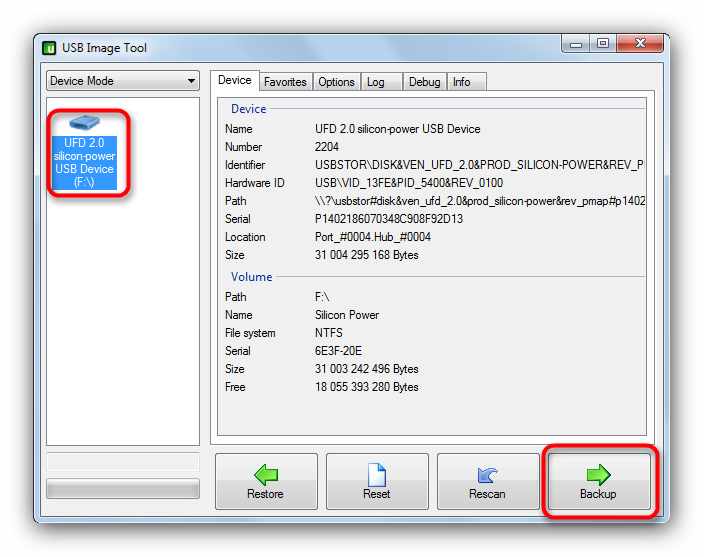
Внизу справа расположена кнопка «Backup», которую нужно нажать.
Появится диалоговое окно «Проводника» с выбором места сохранения полученного образа. Выберите подходящее и нажимайте «Сохранить».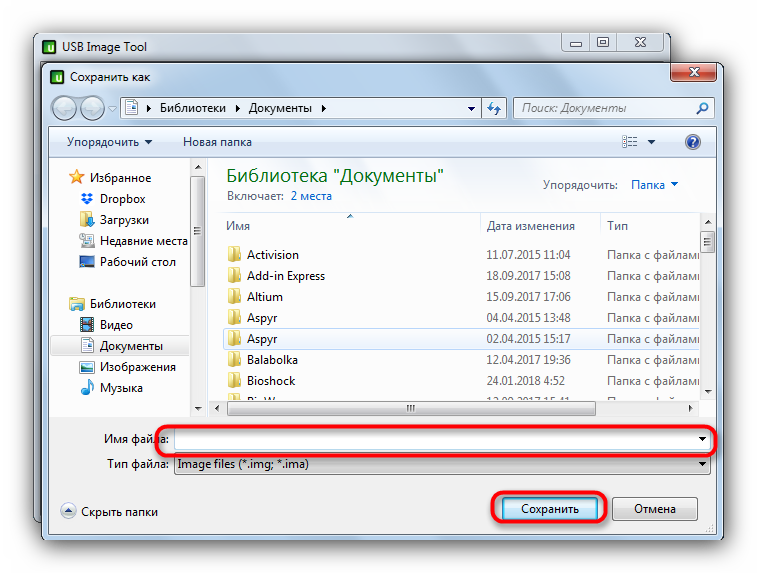
Процесс клонирования может занять длительное время, так что будьте терпеливы. По его окончании закройте программу и отключайте загрузочный накопитель.
Подключите вторую флешку, на которую хотите сохранить полученную копию. Запустите ЮСБ Имедж Тул и выберите нужное устройство в той же панели слева. Затем найдите внизу кнопку «Restore», и нажмите её.
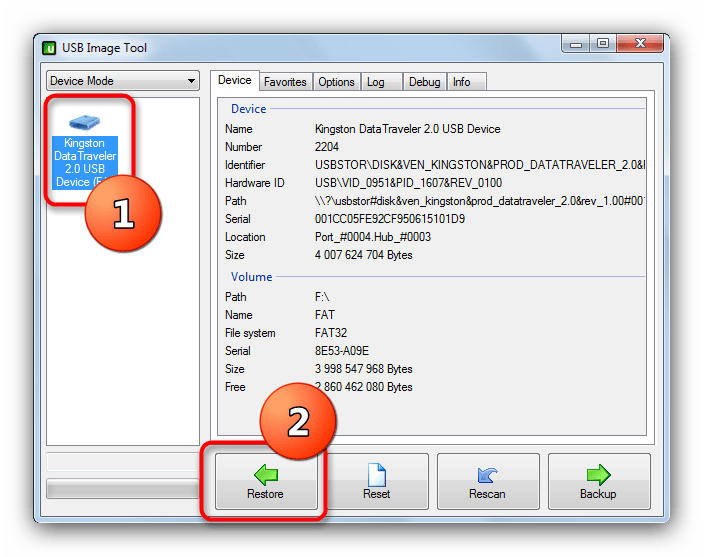
Снова появится диалоговое окно «Explorer», где нужно выбрать созданный ранее образ.
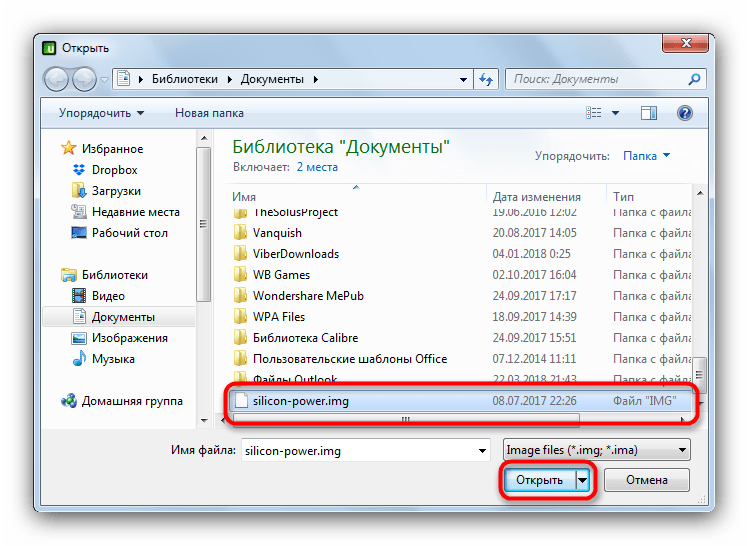
Нажмите «Открыть» или просто дважды щелкните по имени файла.Подтвердите свои действия нажатием на «Да» и дождитесь завершения процедуры восстановления.
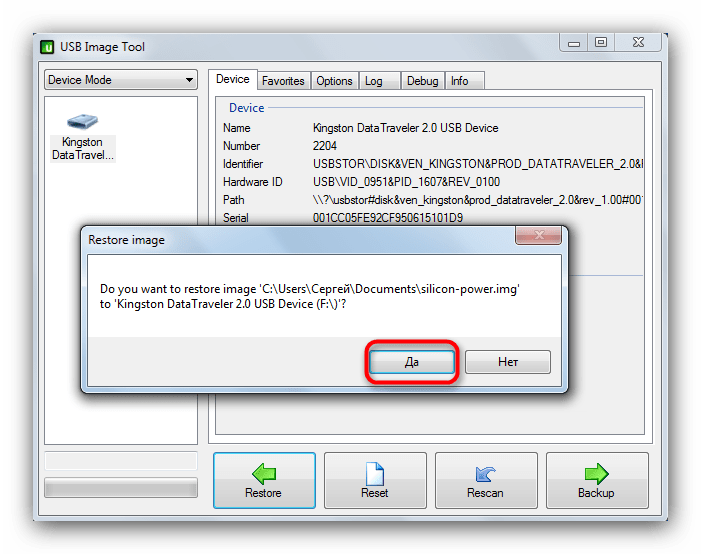
Готово — вторая флешка станет копией первой, что нам и требуется.
Недостатков у данного способа немного — программа может отказаться распознавать некоторые модели флешек или создавать с них некорректные образы.
Способ 2: AOMEI Partition Assistant
Мощная программа для управления памятью как жестких дисков, так и USB-накопителей пригодится нам и в создании копии загрузочной флешки.
Загрузить AOMEI Partition Assistant
- Устанавливаем ПО на компьютер и открываем его. В меню выбираем пункты «Мастер»—«Мастер копирования дисков».
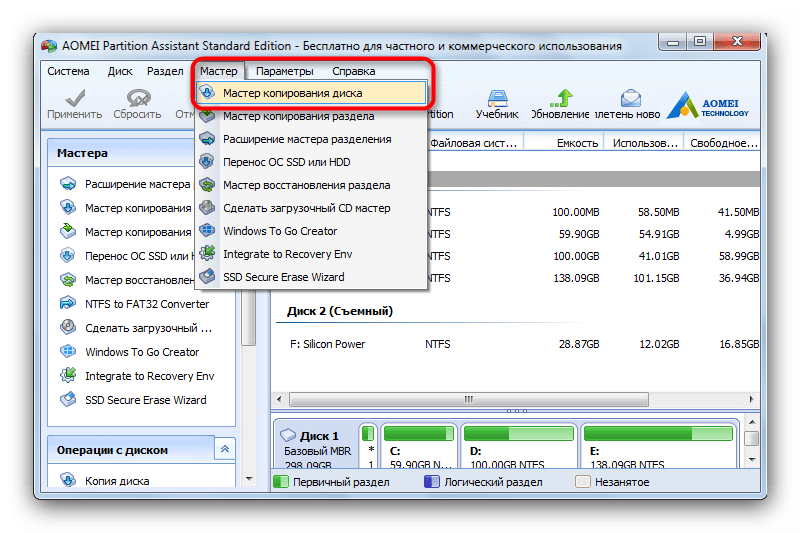
Отмечаем «Быстро скопировать диск» и нажимаем «Далее».
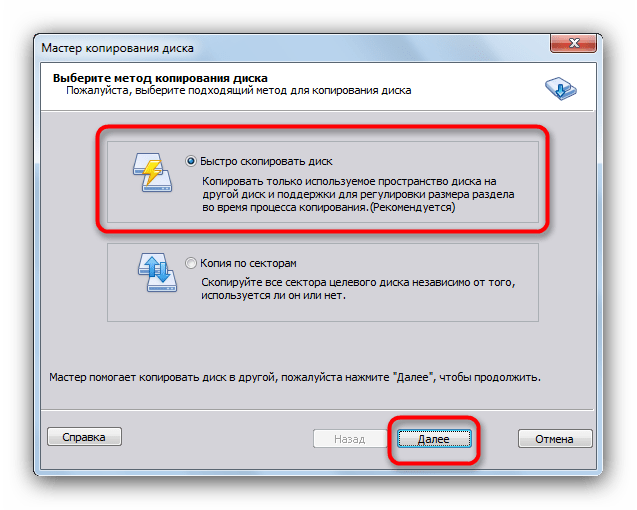
Дальше нужно выбрать загрузочный накопитель, с которого будет снята копия. Кликните по нему один раз и нажмите «Далее».
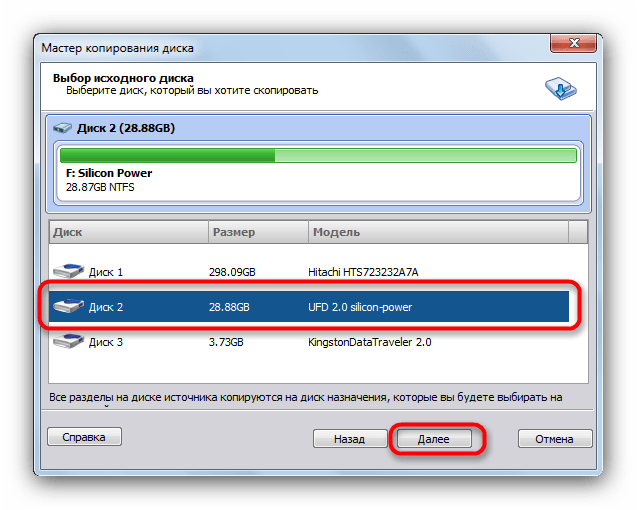
Следующим шагом будет выбор конечной флешки, которую мы хотим видеть копией первой. Точно так же отметьте нужную и подтвердите нажатием «Далее».
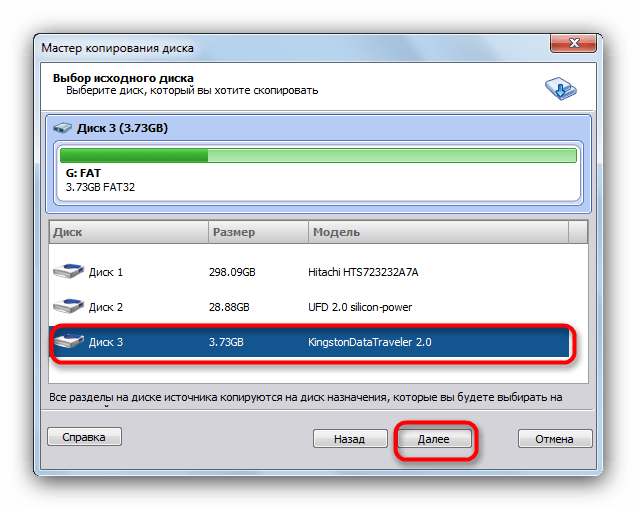
В окне предварительного просмотра отметьте опцию «Подгонка разделов всего диска».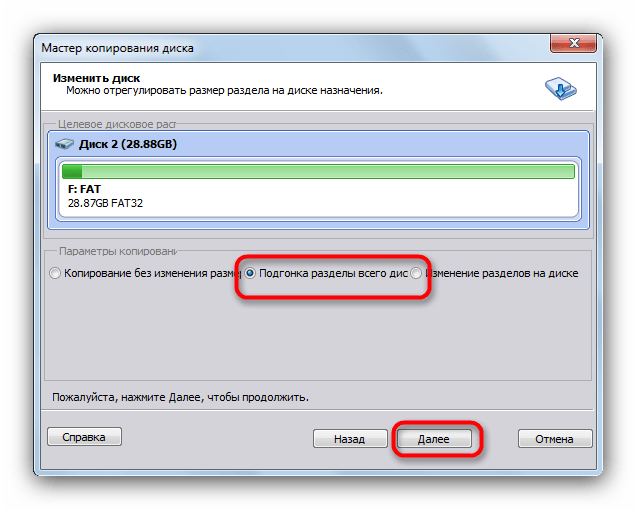
Подтвердите выбор, нажав «Далее».В следующем окне нажмите «Конец».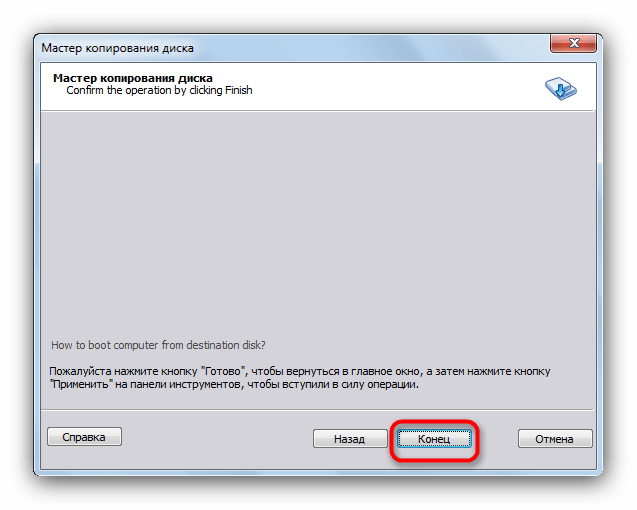
Вернувшись в главное окно программы, щелкайте по «Применить».
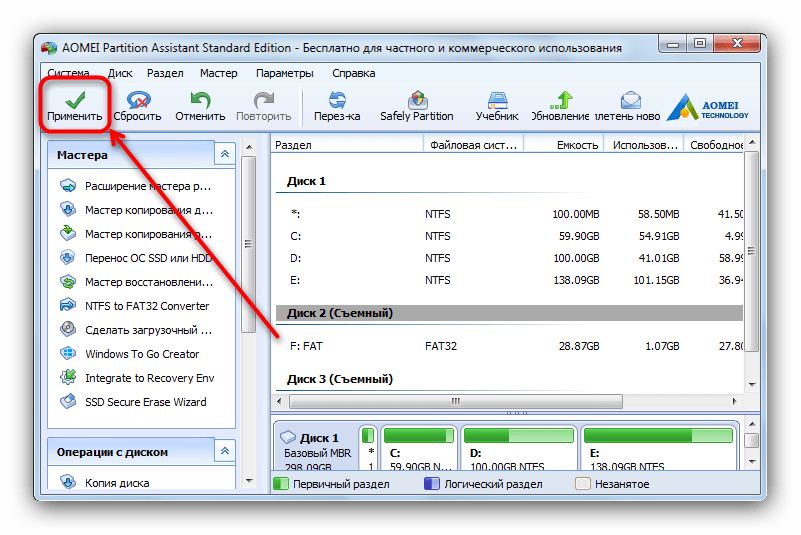
Для начала процесса клонирования нажимайте «Перейти».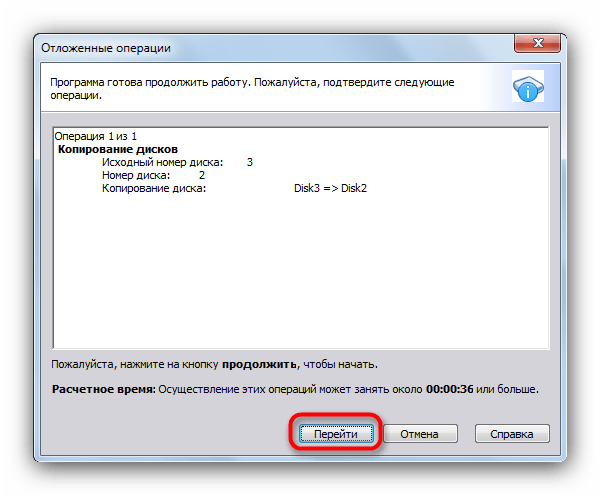
В окне с предупреждением нужно нажать «Да».
Копия будет сниматься довольно долго, так что можете пока оставить компьютер в покое и заняться чем-то другим.Когда процедура будет завершена, просто нажмите «ОК».
Проблем с этой программой практически не бывает, но на некоторых системах она отказывается запускаться по невыясненным причинам.
Способ 3: UltraISO
Одно из популярнейших решений для создания загрузочных флешек способно также создавать их копии для последующей записи на другие накопители.
Загрузить UltraISO
- Подключите к компьютеру обе ваши флешки и запускайте УльтраИСО.
- Выберите в главном меню пункт «Самозагрузка». Далее — «Создать образ Дискеты» или «Создать образ Жесткого диска» (эти способы равнозначны).
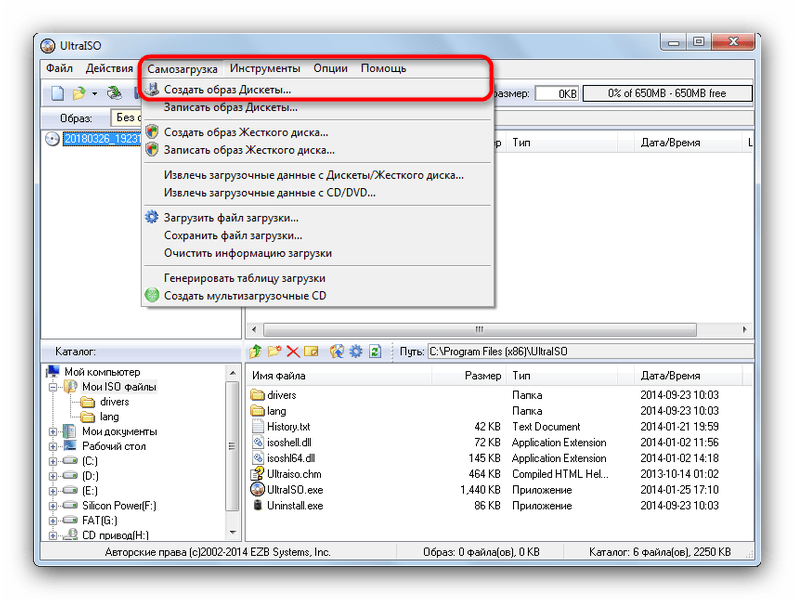
В диалоговом окне в выпадающем списке «Дисковод» необходимо выбрать ваш загрузочный накопитель. В пункте «Сохранить как» выберете место, куда будет сохранен образ флешки (перед этим убедитесь, что на выбранном жестком диске или его разделе у вас достаточно места).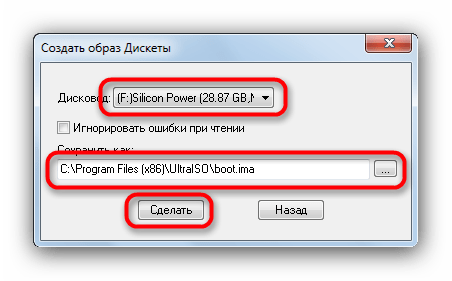
Нажимайте «Сделать», чтобы запустить процедуру сохранения образа загрузочной флешки.Когда процедура закончится, нажмите «ОК» в окошке сообщения и отключайте от ПК загрузочный накопитель.Следующий шаг — запись полученного образа на вторую флешку. Для этого выберите «Файл»—«Открыть…».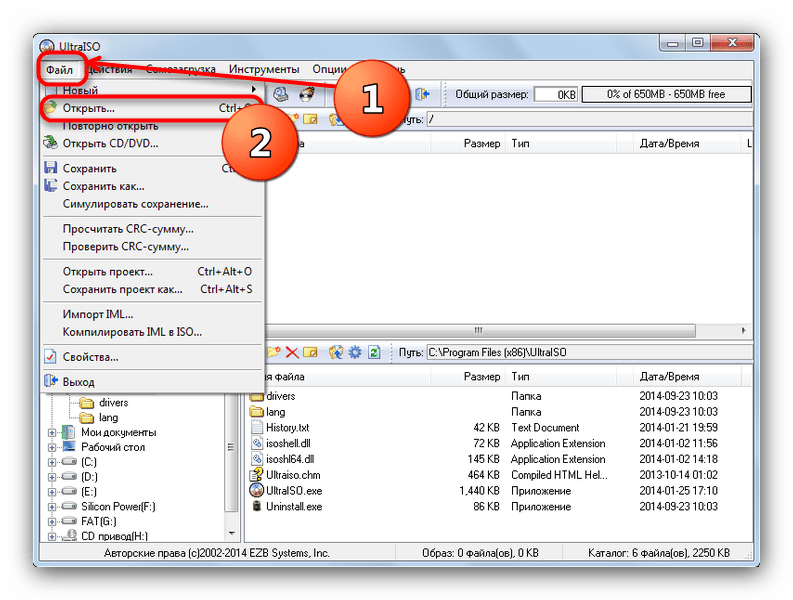
В окне «Проводника» выберите полученный ранее образ.Снова выберите пункт «Самозагрузка», но на этот раз щелкните «Записать образ Жесткого диска…».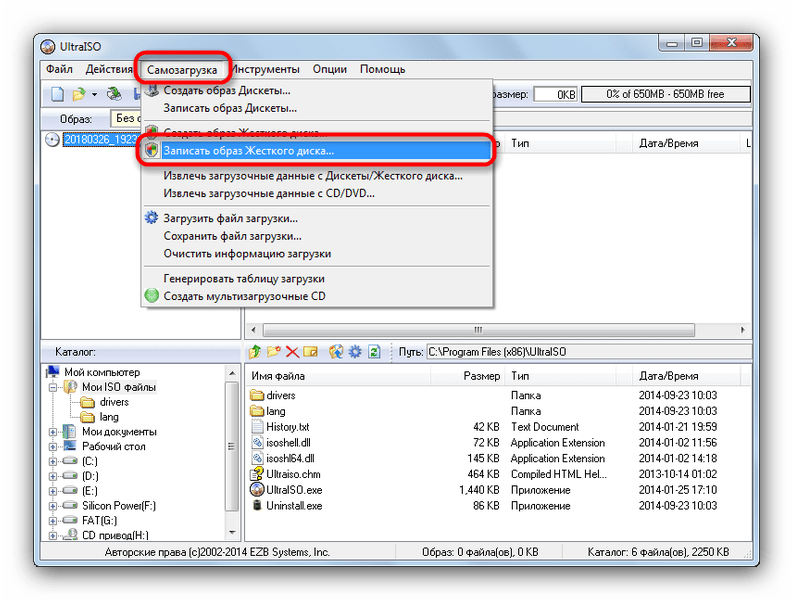
В окне утилиты записи в списке «Disk Drive» установите вашу вторую флешку. Метод записи установите «USB-HDD+».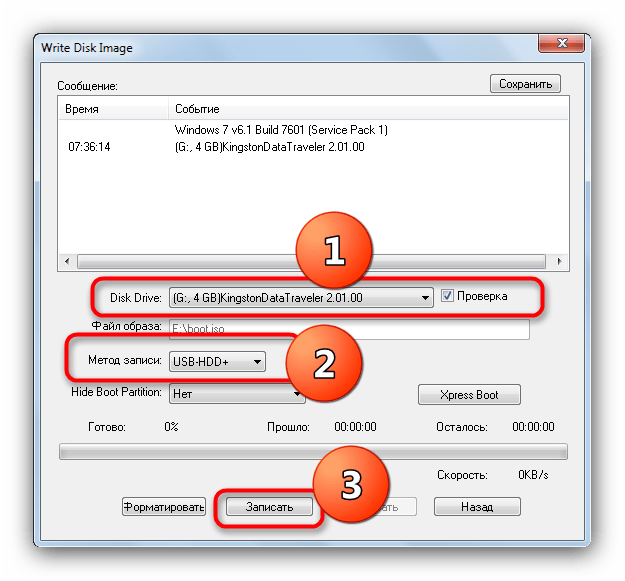
Проверьте, все ли настройки и значения установлены корректно, и нажимайте «Записать».Подтвердите форматирование флешки, нажав на «Да».
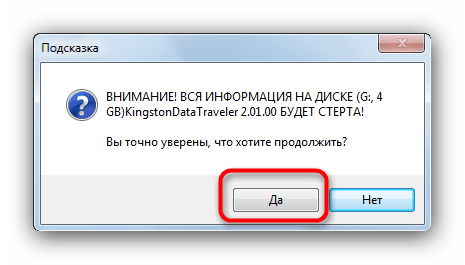
Начнется процедура записи образа на флешку, которая ничем не отличается от обычной. По её окончании закрывайте программу — вторая флешка теперь представляет собой копию первого загрузочного накопителя. К слову, с помощью UltraISO можно клонировать и мультизагрузочные флешки.
В качестве итогов хотим обратить ваше внимание — программы и алгоритмы работы с ними можно также применять для снятия образов обычных флешек — например, для последующего восстановления содержащихся на них файлов.
 Мы рады, что смогли помочь Вам в решении проблемы.
Мы рады, что смогли помочь Вам в решении проблемы.  Опишите, что у вас не получилось.
Опишите, что у вас не получилось.
Наши специалисты постараются ответить максимально быстро.
Помогла ли вам эта статья?
ДА НЕТ
Поделиться статьей в социальных сетях:
Еще статьи по данной теме:
Источник: http://lumpics.ru/how-copy-bootable-flash-drive-on-another/
Создаем образ USB флеш-накопителя, (сокращенно UFD)
Скачиваем, разархивируем и запускаем программу щелкнув на файле imageUSB.exe. Не забудьте перед запуском вставить в компьютер USB флеш-накопитель (флешку)!
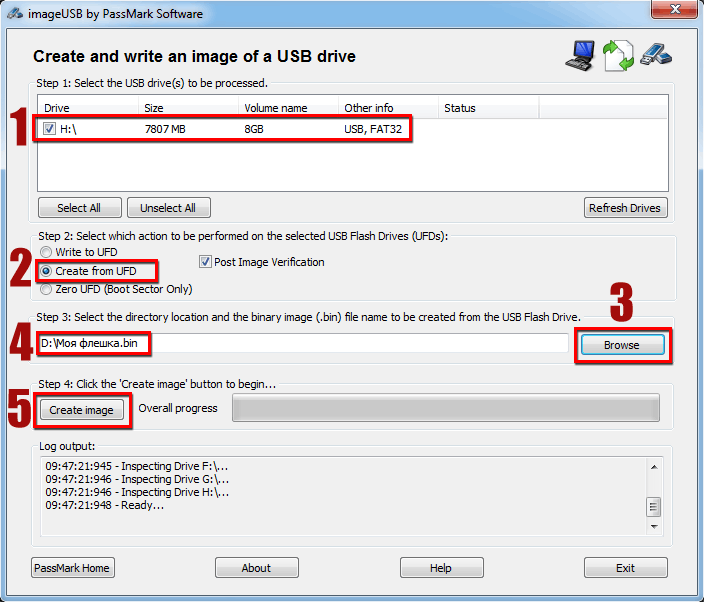
1. Выбираем ваше устройство, установив галочку. Пожалуйста не перепутайте, если у Вас несколько USB устройств.
2. Выбираем создание образа UFD, установив точку на “Greate from UFD”.
3-4. Нажимаем кнопку “Browse” и указываем место куда программа сохранит образ флешки и даем ему название. В моем примере, это место диск D:, и название Моя флешка.
5. Нажимаем кнопку создать образ “Greate image”.
Программа информирует и требует подтвердить правильность вашего выбора.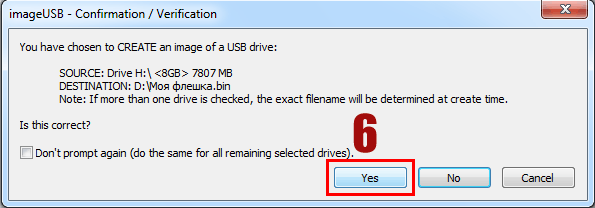
6. Для запуска процесса создания образа нажимаем на кнопке “Yes”.
7. В случае правильно созданного образа процесс завершится показом информационного окна “Imaging Completed!”, нажимаем “OK” и закрываем программу.
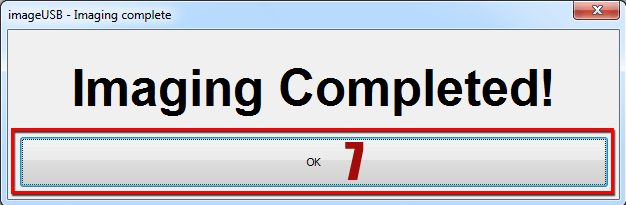 Вы создали точную копию (образ) вашей флешки, теперь можно спокойно отформатировать её и пользоваться ей по своему усмотрению.
Вы создали точную копию (образ) вашей флешки, теперь можно спокойно отформатировать её и пользоваться ей по своему усмотрению.
Источник: http://ruterk.com/kak-sdelat-kopiyu-fleshki-a-zatem-vosstanovit-eyo-na-drugoj-usb-nakopitel/
Введение
Поток, окружающей пользователей, информации стремительно растет и расширяется, что влечет за собой увеличение регулярно используемых и вновь создаваемых материалов. Особенно, на рост доступного массива данных, большое влияние оказали повсеместный перевод существующих и воссоздание новых видов информационных ресурсов в электронно-цифровом формате конечного представления, которые требуют ответственных и защищенных способов обработки, передачи и хранения.
Всецело соответствуют предъявляемым запросам безопасности и обеспечивают востребованные процессы общего взаимодействия современные компьютерные устройства, наиболее популярными представителями которых выступают стационарные персональные компьютеры и ноутбуки разнообразного вариативного ряда конечного конструкционного исполнения.
Помимо доступных, заложенных производителями, внутренних возможностей компьютеров организовывать хранение пользовательских данных на встроенных запоминающих устройствах, существуют и другие методы защищенного удаленного расположения информации, подразумевающие использование внешних жестких дисков, карт памяти, флэш-накопителей, облачных хранилищ и т.д.
И в некоторых случаях, дистанционно хранимая информация требует от пользователей своего полного дублирования с возможностью гарантированного целостного переноса на другое идентичное устройство для последующего воспроизведения в полном объеме.
На базе операционной системы «Windows 10» пользователи могут осуществить операцию по организации резервной копии персонального «USB-накопителя», создав единый сохраненный образ носителя, что особо важно перед перезаписью диска. Затем, подготовленную копию, можно клонировать на другие флэш-устройства. И далее в данном руководстве мы, на примере использования стороннего программного обеспечения, покажем, как создать образ «USB-накопителя».
Источник: http://zen.yandex.ru/media/hetmansoftware/kak-sozdat-obraz-usb-fleshnakopitelia-5f7dfcf615099c198a6cb819
Как работает программа?
1. Создание образа флешки (Create from UFD)
2. Записи его на диск(Write to UFD)
Образы создаются в формате bin. Имеется возможность проверки записанных данных.
[vg]Внимание! При клонировании флешек вторая флешка должна быть либо такой же по размеру, либо большей. Но, если вы скопировали данные с флешки в 2Гб на флешку в 4ГБ, то показываться будут только 2Гб, остальное только после форматирования.[/dg]
Видеообзор ImageUSB
Источник: http://shelmedia.ru/sistema/usb/2867-imageusb-11-build-1011-portable-sozdanie-obraza-usb-fleshki-i-zapis-nadruguyu-fleshu.html
⇡#Тестирование загрузочных образов при помощи виртуальной машины
Образы загрузочных носителей можно протестировать прямо из-под Windows, используя виртуальную машину, например VirtualBox. В этой программе нужно всего лишь создать новую виртуальную конфигурацию ПК и указать в качестве источника загрузки образ диска.
Такие образы очень удобно держать на мультизагрузочном носителе. Помимо инструментов для снятия и восстановления образов с разделов диска, на таком загрузочном диске может также присутствовать ряд дополнительных опций — инсталлятор Windows, пара-тройка дистрибутивов Linux и так далее. Если вы решите записать такую загрузочную USB-флешку, вы также можете протестировать ее работу в VirtualBox. Правда, продукт корпорации Oracle не поддерживает загрузку со сменных носителей, поэтому придется выполнить ряд действий, чтобы заставить VirtualBox загружаться с флешки.
Для этого нужно открыть стандартную утилиту для управления дисками diskmgmt.msc. По содержимому окна этой утилиты определите, под каким номером в системе идентифицируется записываемый USB-носитель. Затем запустите с правами администратора режим работы с командной строкой (cmd.exe) и перейдите в папку VirtualBox с помощью команды cd %programfiles%oraclevirtualbox. В командной строке наберите VBoxManage internalcommands createrawvmdk -filename «%USERPROFILE%».VirtualBoxusb.vmdk -rawdisk \.PhysicalDrive#, подставив вместо символа # запомненный ранее номер диска. Теперь можно создавать новую виртуальную машину. На этапе настройки используемого диска выберите внешний диск (use existing hard disk) и укажите расположение файла usb.vmdk. Поехали!
Источник: http://3dnews.ru/914073
Как сделать копию “Флешки”, а затем восстановить её на другой USB-накопитель
У Вас есть загрузочная флешка, и Вы хотите сделать копию на другую флешку, которая отличается моделью и размером, возможно ли это? Отвечаю, Да!
Программа настолько проста, что доступна и понятна даже для начинающих пользователей компьютера, однако в работе требует внимательности и неторопливости.
Источник: http://stroynietela.ru/kak-sdelat-polnyy-klon-fleshki/
Сообщений [ с 1 по 25 из 26 ] Просмотров: 19 690
1 Тема от NVA 08.06.2012 09:04:18 (9 лет назад)
- NVA
- Участник
- Автор темы
- Неактивен
- Стаж: 13 лет 8 месяцев
- Сообщений: 5 567
- Репутация : [ 116 | 0 ]
Тема: Чем можно полностью откопировать флешку (ключ)?
чем образ флешки создать и записать (простым копированием не выйдет-цифровой ключ)
2 Ответ от варвар 08.06.2012 09:11:34 (9 лет назад)

- варвар
- Участник
- Неактивен
- Откуда: Барнаул
- Стаж: 11 лет
- Сообщений: 3 890
Re: Чем можно полностью откопировать флешку (ключ)?
кто тебе сказал что это флешка? «похожа»-не аргумент.
3 Ответ от Slayer 08.06.2012 09:13:05 (9 лет назад)

- Slayer
- Местный
- Неактивен
- Стаж: 13 лет 2 месяца
- Сообщений: 5 274
- Репутация : [ 118 | 1 ]
Re: Чем можно полностью откопировать флешку (ключ)?
На сколько я знаю- ничем. Ключи не определяются как флешки, они определяются именно ключами.
***
4 Ответ от NVA 08.06.2012 09:17:49 (9 лет назад)
- NVA
- Участник
- Автор темы
- Неактивен
- Стаж: 13 лет 8 месяцев
- Сообщений: 5 567
- Репутация : [ 116 | 0 ]
Re: Чем можно полностью откопировать флешку (ключ)?
ладно, не ключ, а электронно-цифровая подпись (определяется как флешка)
5 Ответ от Dimorus 08.06.2012 09:20:30 (9 лет назад)

- Dimorus
- Участник
- Неактивен
- Откуда: Барнаул
- Стаж: 13 лет 3 месяца
- Сообщений: 18 703
- Репутация : [ 504 | 3 ]
Re: Чем можно полностью откопировать флешку (ключ)?
она просто как флешка ? или это Хасп или рутокен?
как в диспетчере задач определяется?
для какой проги?
Отредактировано Dimorus (08.06.2012 09:20:59, 9 лет назад)
6 Ответ от NVA 08.06.2012 09:24:22 (9 лет назад)
- NVA
- Участник
- Автор темы
- Неактивен
- Стаж: 13 лет 8 месяцев
- Сообщений: 5 567
- Репутация : [ 116 | 0 ]
Re: Чем можно полностью откопировать флешку (ключ)?
обычная флешка. какая разница для какой проги, меня интересует только чем ПОЛНОСТЬЮ откопировать (типа как неро дря дисков)
7 Ответ от Dimorus 08.06.2012 09:27:12 (9 лет назад)

- Dimorus
- Участник
- Неактивен
- Откуда: Барнаул
- Стаж: 13 лет 3 месяца
- Сообщений: 18 703
- Репутация : [ 504 | 3 ]
Re: Чем можно полностью откопировать флешку (ключ)?
обычная флешка. какая разница для какой проги, меня интересует только чем ПОЛНОСТЬЮ откопировать (типа как неро дря дисков)
блин вот ты странный… исходя из какой проги можно понять про какой ты ключ…. и как его копировать и можно ли вообще ?
А с чего ты взял что это обычная флешка? и что у неё нет скрытых бут секторов ?
так ИД устройства может быть залочено, а чего если мне память не изменяет не скопировать )
8 Ответ от John409 08.06.2012 09:27:14 (9 лет назад)

- John409
- Участник
- Активен
- Стаж: 11 лет 9 месяцев
- Сообщений: 6 848
- Репутация : [ 46 | 3 ]
Re: Чем можно полностью откопировать флешку (ключ)?
для какой проги?
вот это самое важное в данном вопросе 
сделать бекам ключа можно, но не всегда, и не факт что программку получится обмануть бекапом
Отредактировано John409 (08.06.2012 09:28:32, 9 лет назад)
9 Ответ от jora 08.06.2012 09:28:08 (9 лет назад)

- jora
- Всем добра!
- Неактивен
- Откуда: Барнаул
- Стаж: 13 лет 7 месяцев
- Сообщений: 8 271
- Репутация : [ 163 | 4 ]
Re: Чем можно полностью откопировать флешку (ключ)?
Вообще Acronis True Image Home тебе в помощь. Гоголь рулит.
Забирать товар по адресу: г.Барнаул, ул.Советская, 3. Магазин «Старт».
10 Ответ от alex1 08.06.2012 09:28:58 (9 лет назад)
- alex1
- Участник
- Неактивен
- Стаж: 11 лет 11 месяцев
- Сообщений: 5 792
- Репутация : [ 198 | 0 ]
Re: Чем можно полностью откопировать флешку (ключ)?
USB Image Tool,
Acronis TrueImage,
Norton ghost.
Flashnul
UltraISO
Отредактировано (08.06.2012 09:33:38, 9 лет назад)
96О-9сорак1-48-осемнацать
11 Ответ от NVA 08.06.2012 09:41:20 (9 лет назад)
- NVA
- Участник
- Автор темы
- Неактивен
- Стаж: 13 лет 8 месяцев
- Сообщений: 5 567
- Репутация : [ 116 | 0 ]
Re: Чем можно полностью откопировать флешку (ключ)?
всем спасибо, вечером попробую
12 Ответ от Bad_Name 08.06.2012 09:42:00 (9 лет назад)

- Bad_Name
- www.fresh2web.ru
- Неактивен
- Стаж: 12 лет 6 месяцев
- Сообщений: 1 769
- Репутация : [ 23 | 1 ]
Re: Чем можно полностью откопировать флешку (ключ)?
Флешка от карты банковской?)))
13 Ответ от satan314 08.06.2012 14:43:54 (9 лет назад)
- satan314
- Участник
- Неактивен
- Откуда: Поток
- Стаж: 13 лет 5 месяцев
- Сообщений: 509
Re: Чем можно полностью откопировать флешку (ключ)?
Ultra ISO поюзайте
ООО «Сервис 911″Ремонт компьютеров , заправка картриджей , обслуживание 1С , печать фото
все вопросы по телефонам : 57-20-47 Эмилии Алексеевой 64А (Вход со двора)
14 Ответ от angel888 08.06.2012 17:16:17 (9 лет назад)
- angel888
- Участник
- Неактивен
- Откуда: Барнаул
- Стаж: 10 лет 5 месяцев
- Сообщений: 482
- Репутация : [ 15 | 2 ]
Re: Чем можно полностью откопировать флешку (ключ)?
улыбнуло…..
15 Ответ от Metamorf 09.06.2012 23:01:20 (9 лет назад)

- Metamorf
- ООО «ПРОФИ СЕРВИС»
- Неактивен
- Откуда: ТРЦ «Весна», цокольный этаж.
- Стаж: 11 лет 1 месяц
- Сообщений: 4 064
- Репутация : [ 202 | 0 ]
Re: Чем можно полностью откопировать флешку (ключ)?
Нормальный образ (с mbr и всеми разделами) можно слить и восстановить только с помощтю USB Image Tool
Отредактировано Metamorf (09.06.2012 23:01:38, 9 лет назад)
Ремонт телефонов, компьютеров, ноутбуков, планшетов, мониторов и др.
Ремонт электросамокатов, гироскутеров.
Ремонт аккумуляторных батарей для электротранспорта и бытовой техники. Точечная сварка.ТРЦ «Весна», цокольный этаж . 8-98З-СТО-84З1 (Whatsapp), Виталий.
16 Ответ от Joney 09.06.2012 23:07:17 (9 лет назад)
- Joney
- Участник
- Неактивен
- Стаж: 13 лет 4 месяца
- Сообщений: 985
- Репутация : [ 13 | 0 ]
Re: Чем можно полностью откопировать флешку (ключ)?
чем образ флешки создать и записать (простым копированием не выйдет-цифровой ключ)
Если етокен или рутокен
можно попробовать Крипто-про,сертификат вытащить,сам ключ врятли. Не думаю, что сидят совсем дурни которые защиту придумывали, чтобы любой узвер мог ее словмать.
mob 8-983-354-0100
icq 397851300
Профессиональная косметика для волос!
https://vk.com/linecure_barnaulhttp://linecure.ru
17 Ответ от raven6 09.06.2012 23:34:20 (9 лет назад)
- raven6
- Участник
- Неактивен
- Откуда: пос. Лесной
- Стаж: 9 лет 6 месяцев
- Сообщений: 2 722
- Репутация : [ 264 | 0 ]
Re: Чем можно полностью откопировать флешку (ключ)?
DD или WinHEX позволят снять точный побайтовый образ.
18 Ответ от CrashX 09.06.2012 23:42:28 (9 лет назад)

- CrashX
- ===РИДДИК^2===
- Активен
- Стаж: 11 лет 1 месяц
- Сообщений: 16 659
- Репутация : [ 439 | 3 ]
Re: Чем можно полностью откопировать флешку (ключ)?
ХАСП МОГУ СДЕЛАТЬ
RUTOKEN НЕТ
ОБРАЗ ФЛЕШКИ МОЖНО eprom будет
Отредактировано CrashX (09.06.2012 23:42:39, 9 лет назад)
19 Ответ от ewerget 10.06.2012 00:17:00 (9 лет назад)

- ewerget
- добрый тролль
- Неактивен
- Стаж: 9 лет 10 месяцев
- Сообщений: 6 342
- Репутация : [ 93 | 16 ]
Re: Чем можно полностью откопировать флешку (ключ)?
а че, ксерокопия рядом есть ?
20 Ответ от NVA 03.07.2012 08:15:19 (9 лет назад)
- NVA
- Участник
- Автор темы
- Неактивен
- Стаж: 13 лет 8 месяцев
- Сообщений: 5 567
- Репутация : [ 116 | 0 ]
Re: Чем можно полностью откопировать флешку (ключ)?
забыл отписаться- ultraiso слил образ (самозагрузка- создать образ дискеты) потом записать образ дискеты- и имеем полную копию (правда оригинал был 4-гиговая, а копия 8ми, после копирования стала тоже 4х, хотя там несколько килобайт всего используется) А так все работает, так что тема закрыта.

- vovganmgk
- Автоматизация и диспетчеризация
- Неактивен
- Откуда: сибирь
- Стаж: 13 лет 1 месяц
- Сообщений: 6 794
- Репутация : [ 120 | 0 ]
Re: Чем можно полностью откопировать флешку (ключ)?
ели банковская флешка ключ то ни чем  только прагроматором шифроватором банковским
только прагроматором шифроватором банковским  котороый можно приобрести в самом банке
котороый можно приобрести в самом банке 
P.S. NVA, так что за флехато то была, для интересу
Отредактировано (03.07.2012 08:46:35, 9 лет назад)
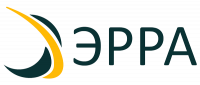
Шкафы автоматизации для любых задач, автоматизация производственных процессов, диспетчеризация.
тел: 75-00-57
наш сайт:
www.erra22.ru
Шкафы автоматизации на любой вкусКонтроллеры SegneticsЧастотные преобразователи
22 Ответ от NVA 03.07.2012 08:53:22 (9 лет назад)
- NVA
- Участник
- Автор темы
- Неактивен
- Стаж: 13 лет 8 месяцев
- Сообщений: 5 567
- Репутация : [ 116 | 0 ]
Re: Чем можно полностью откопировать флешку (ключ)?
ключ от банковского счета (резервную копию на всякий сделал, а то геморойно востанавливать вслучае чего)

- vovganmgk
- Автоматизация и диспетчеризация
- Неактивен
- Откуда: сибирь
- Стаж: 13 лет 1 месяц
- Сообщений: 6 794
- Репутация : [ 120 | 0 ]
Re: Чем можно полностью откопировать флешку (ключ)?
шо за банк? чтобы в этом банке не открывать счета
ключ от банковского счета (резервную копию на всякий сделал, а то геморойно востанавливать вслучае чего)
шо за банк чтобы в этом банке не открывать счета?
Отредактировано (03.07.2012 10:15:29, 9 лет назад)
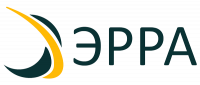
Шкафы автоматизации для любых задач, автоматизация производственных процессов, диспетчеризация.
тел: 75-00-57
наш сайт:
www.erra22.ru
Шкафы автоматизации на любой вкусКонтроллеры SegneticsЧастотные преобразователи
24 Ответ от Dim76 03.07.2012 10:17:39 (9 лет назад)
- Dim76
- Профиль закрыт / 24.10.2020
- Неактивен
- Стаж: 10 лет 4 месяца
- Сообщений: 21 620
Re: Чем можно полностью откопировать флешку (ключ)?
шо за банк? чтобы в этом банке не открывать счета
NVA пишет:ключ от банковского счета (резервную копию на всякий сделал, а то геморойно востанавливать вслучае чего)
шо за банк чтобы в этом банке не открывать счета?
скорее всего от электронного кошелька(или как он там называется……) и банк слабо как то защитилсся 
25 Ответ от Dimorus 03.07.2012 10:33:58 (9 лет назад)

- Dimorus
- Участник
- Неактивен
- Откуда: Барнаул
- Стаж: 13 лет 3 месяца
- Сообщений: 18 703
- Репутация : [ 504 | 3 ]
Re: Чем можно полностью откопировать флешку (ключ)?
шо за банк? чтобы в этом банке не открывать счета
NVA пишет:ключ от банковского счета (резервную копию на всякий сделал, а то геморойно востанавливать вслучае чего)
шо за банк чтобы в этом банке не открывать счета?
росбанк, сбер, и много банков такое использует.
в сбере есть тока спец ключ который для соединения с их серваками обязателен, и мини защита что прога привязана к железу компа. т.е даже если сменить название пользователя или группы рабочей уже не будет работать..
тупо сделано кончено, но типа защита ))
а в росбанке ваще никакой защиты))) скопировал и с любого места защел)))
Источник: http://price-altai.ru/topic320680-chem-mozhno-polnostyu-otkopirovat-fleshku-klyuch.html
Win32 Disk Imager – сделать копию флешки
Программа пригодится тем, у кого нет опыта создания загрузочных или установочных флешек с операционной системой, теперь достаточно взять такую флешку у знакомого и при помощи программы Win32 Disk Imager снять с нее копию.
16.04.2013

Источник: http://blogosoft.com/sistemnye/imgusb
Как просто перенести систему с HDD на SSD

Приходишь к IT-шнику и видишь, что в его ПК все «летает». Спрашиваешь, как? Отвечает – SSD. Думаешь, хорошо бы и себе SSD установить. Но это же полдня на переустановку Windows, да потом еще ее настраивать. А есть ли способ заменить HDD на SSD без переустановки Windows?
Источник: http://stroynietela.ru/kak-sdelat-polnyy-klon-fleshki/
Способ 3: AOMEI Partition Assistant Standard Edition
Мощная программа AOMEI Partition Assistant позволяет управлять памятью USB-носителей и жёстких дисков компьютера. В частности, она полезна и для создания копии данных с сохранением структуры и контрольной суммы.
Чтобы скачать AOMEI, перейдите по этой ссылке на официальный сайт и нажмите на кнопку Download freeware.
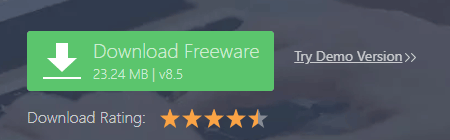
Далее придерживайтесь следующей инструкции:
- Установите и откройте AOMEI Partition Assistant;
- В появившемся окне в верхнем левом углу найдите раздел Wizard («Мастер») > All Tools (Все инструменты) и нажмите на пункт Disk Clone Wizard («Мастер копирования»);
- Из предложенных двух вариантов выберите опцию Clone Disk Quickly («Быстро скопировать диск»). Операция Sector-by-Sector Clone («Копия по секторам») не подходит для клонирования флешки или карты памяти;
- В окне Select Source Disk появится перечень подключенных к компьютеру съемных носителей. Выберите тот, с которого нужно снять копию. Нажмите по нему единожды, затем щёлкните на Next («Далее»);
- В окне Select Destination Disk укажите директорию, которую хотите превратить в клон выбранного ранее носителя. Также нажмите по нему один раз и подтвердите свой выбор;
- Подтвердите операцию, нажав на кнопку Finish. Но на этом клонирование флешки не закончено: необходимо, чтобы все действия вступили в силу;
- Вернувшись в главное окно утилиты, в левом верхнем углу Вы увидите кнопку Apply («Применить»), нажмите на неё;
- По завершению, нажмите на ОК. Клонирование может занять достаточно долгое время, но в конце концов в выбранной директории будет лежать полный клон выбранного носителя.
Утилита AOMEI является платной: полная версия без ограничения функций обойдется пользователю в $48, а кроссплатформенная – в $179. Однако установить можно и демо-версию программы, функционала которой должно хватить для создания клона флешки.
Единственным недостатком демо-версии программы для такого способа копирования является её нестабильная работа на ОС Windows старее версии 10. Разработчиками ещё не был найден способ решения этой проблемы, рабочим вариантом остаётся приобретение платных версий утилиты или выбор других программ для клонирования.
Источник: http://softdroid.net/klonirovanie-soderzhimogo-karty-pamyati-ili-usb-fleshki
⇡#DriveImage XML
Если у вас когда-нибудь пропадали данные в результате ошибочного форматирования или какого-нибудь сбоя в работе файловой системы, название компании Runtime Software должно быть вам известно. Сделанная этим разработчиком утилита GetDataBack много лет помогает спасать данные и восстанавливать информацию с проблемных носителей. Помимо GetDataBack и других замечательных утилит, в ассортименте Runtime Software есть DriveImage XML — бесплатный инструмент для создания резервной копии диска.
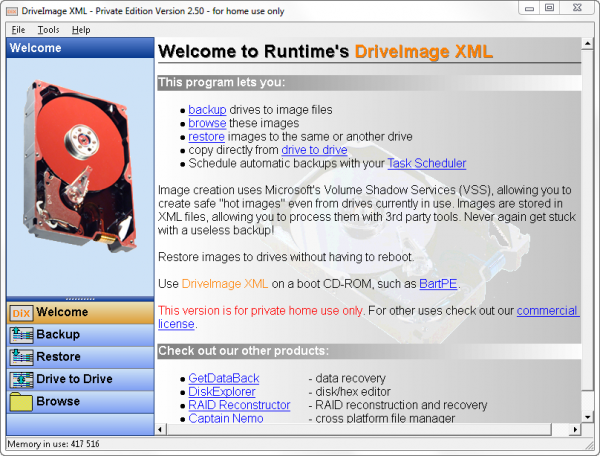
Программа может быть установлена как самостоятельное приложение, а может быть запущена с помощью загрузочного образа на базе Linux-дистрибутива Knoppix 7. Из всех загрузочных образов, рассмотренных в данном обзоре, диск Runtime Software можно считать «самым спасительным». Помимо DriveImage XML Privatе Edition (бесплатная версия только для домашнего использования), Knoppix содержит весь ассортимент программ от Runtime Software для восстановления данных и работы с дисками: GetDataBack NTFS, GetDataBack FAT, GetDataBack Simle, RAID Reconstructor, RAID recovery for Windows, DiskExplorer for FAT, DiskExplorer for Linux, Captain Nemo Pro и так далее. Обращаем ваше внимание, что коммерческие утилиты требуют регистрации.
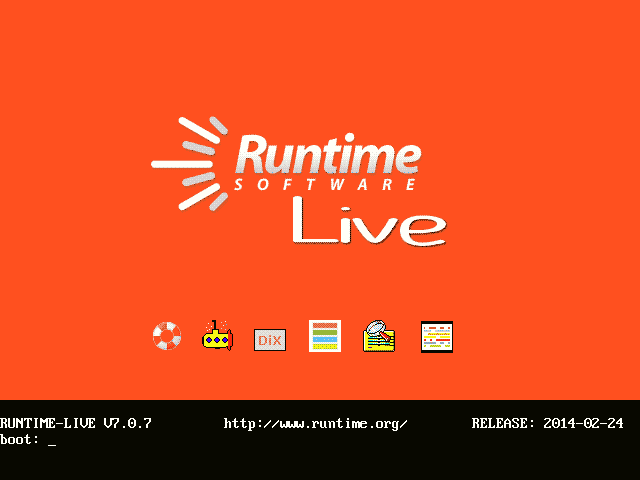
Knoppix — это универсальная сборка, в ней есть и браузер, и проигрыватель видео, и текстовый редактор. Для полноты не хватает только бесплатного офисного пакета, который был, очевидно, исключен из сборки для экономии места на носителе.
Запуск Windows-версий в системе реализовывается посредством Wine (программное обеспечение для альтернативной реализации WindowsAPI).
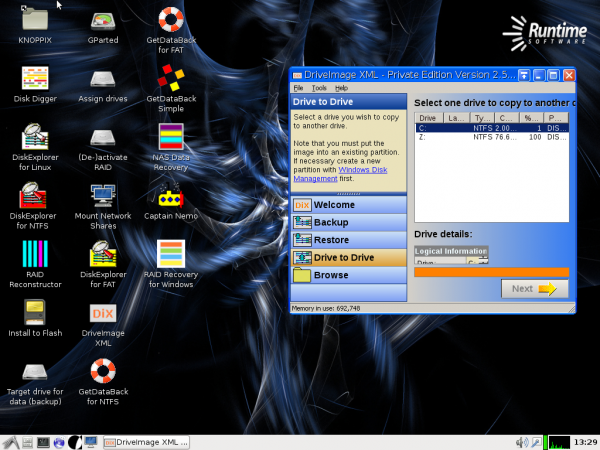
C помощью службы теневого копирования тома (Microsoft Volume Shadow Service (VSS) программа может снимать образ диска, включая системные и заблокированные данные, с которыми в настоящий момент ведется работа. Процедура создания резервной копии в DriveImage XML приведет к тому, что на выходе вы получите два файла. Первый, записанный в формате *.XML, будет содержать описание диска. Второй файл программа сохранит как *.DAT — в нем хранятся бинарные данные снятого образа. Опции программы, которые привязываются к стандартным сервисам Windows, могут не работать, поэтому разработчики рекомендуют самостоятельно записывать загрузочные диски со средой Windows PE или альтернативную среду BartPE. Для второго варианта на официальном сайте Runtime Software выложены плагины, упрощающие подключение основных утилит этого разработчика.
Источник: http://3dnews.ru/914073




